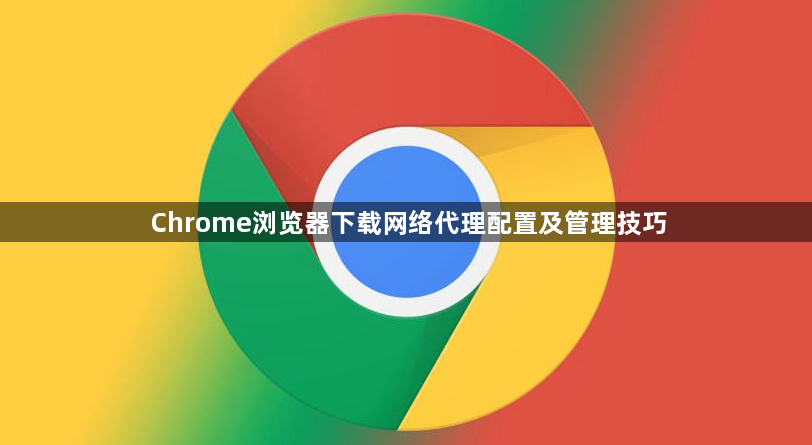详情介绍
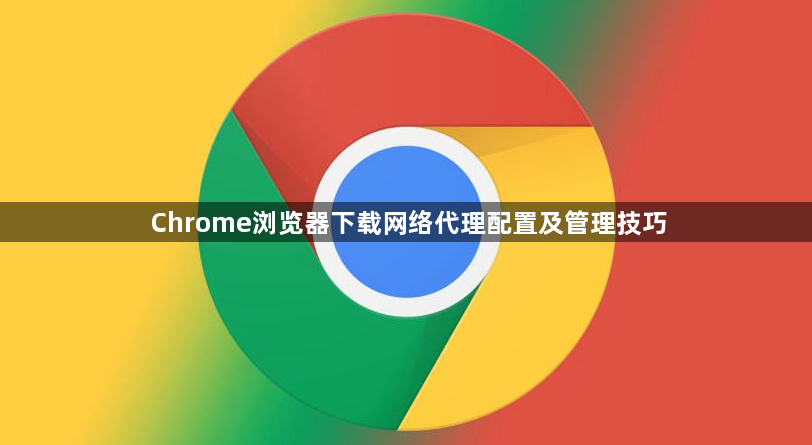
以下是Chrome浏览器下载网络代理配置及管理技巧:
一、配置网络代理
1. 打开设置页面:
- 启动Chrome浏览器,点击右上角的三个点,选择“设置”。在设置页面中,找到“高级”选项并展开。在“系统”部分,点击“打开代理设置”。
2. 设置代理服务器:
- 在打开的代理设置页面中,根据你所使用的操作系统和网络环境,进行代理服务器的配置。如果是在Windows系统中,可以手动输入代理服务器的IP地址和端口号。例如,如果你的代理服务器IP地址是192.168.1.100,端口号是8080,就在相应的位置输入这些信息。然后选择“HTTP”或“HTTPS”等代理类型(根据你的代理服务器支持的类型来选择)。如果需要身份验证,还可以输入用户名和密码。
3. 保存设置:
- 完成代理服务器的配置后,点击“保存”按钮。此时,Chrome浏览器就会开始使用你配置的代理服务器进行网络连接,包括下载操作。
二、管理网络代理
1. 临时关闭代理:
- 如果在某些情况下你不需要使用代理服务器进行下载,比如你要访问本地网络资源或者某些不需要代理的网站,可以在Chrome浏览器的设置页面中,再次进入“打开代理设置”页面,取消之前设置的代理服务器信息,或者将代理类型切换为“直接连接”(如果有这个选项)。这样,浏览器就会直接连接到网络,而不经过代理服务器。
2. 更改代理设置:
- 当你需要更换代理服务器或者修改代理设置时,同样进入“打开代理设置”页面。在这里,你可以重新输入新的代理服务器信息,或者调整其他相关设置,如端口号、代理类型等。修改完成后,点击“保存”按钮,Chrome浏览器就会按照新的代理设置进行网络连接和下载操作。
3. 检查代理状态:
- 在Chrome浏览器中,你可以通过查看网页加载速度、下载速度等方式来间接检查代理的工作状态。如果网页加载缓慢或者下载速度异常低,可能是代理服务器出现问题,或者代理设置不正确。此时,你可以重新检查代理设置,或者尝试更换其他的代理服务器。
三、注意事项
1. 代理服务器的可靠性:
- 要确保你使用的代理服务器是可靠和安全的。一些不可信的代理服务器可能会记录你的网络活动信息,甚至会篡改你的网络请求,导致安全问题。尽量选择知名、可靠的代理服务提供商,或者使用自己搭建的代理服务器。
2. 网络权限和限制:
- 在某些网络环境中,如公司局域网、学校网络等,可能会有网络管理员对代理服务器的使用进行限制。在使用代理服务器之前,要了解所在网络的使用规则和权限,避免违反规定而受到网络访问限制或其他处罚。